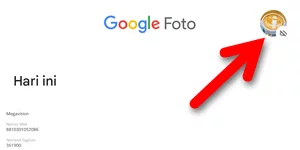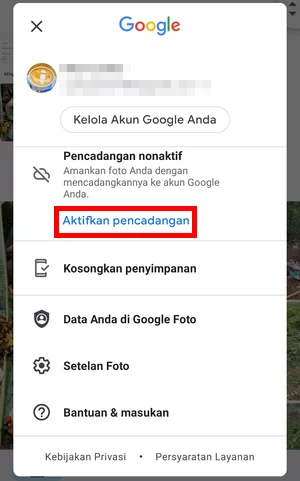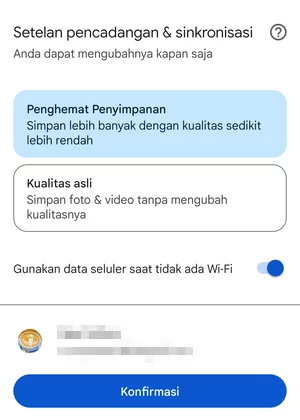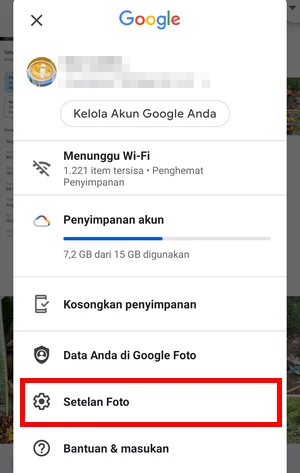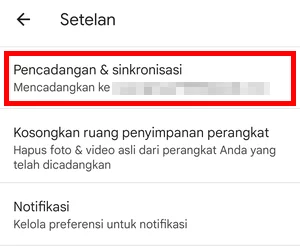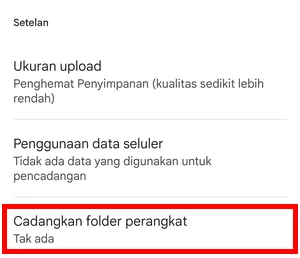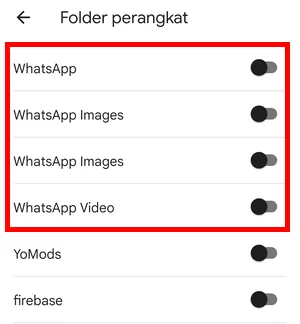Jika Anda menyimpan file cadangan media WhatsApp ke Google Drive, sulit bagi Anda untuk mengakses atau membukanya. Di sisi lain, jika Anda mencadangkan media WhatsApp ke Google Photos, Anda dapat mengakses dan membukanya kapan saja.
File cadangan WhatsApp di Google Drive hanya untuk keperluan restorasi atau pemulihan. Meskipun tersedia pilihan untuk mencadangkan media ke memori internal, mencadangkannya ke Google Photos adalah pilihan yang lebih menarik.
Keuntungan Mencadangkan Media WhatsApp ke Google Photos
Seperti yang telah dijelaskan di atas, mencadangkan media WhatsApp ke Google Photos memiliki keuntungan tersendiri.
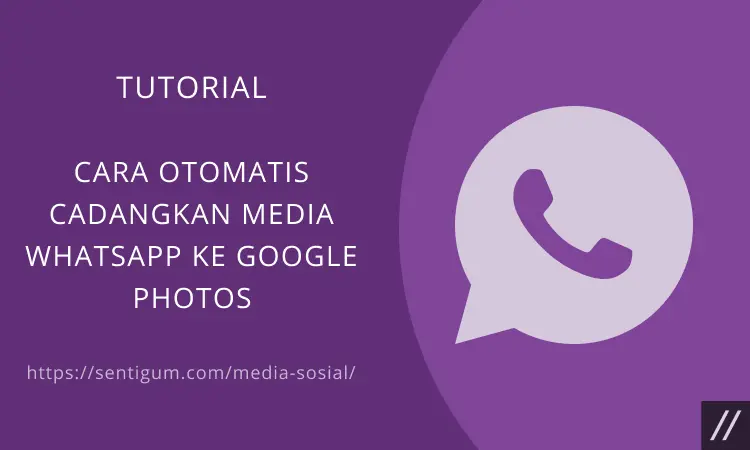
Pertama, dalam hal aksesibilitas. Anda dapat mengakses atau membuka media yang dicadangkan kapan saja, termasuk menghapusnya jika sudah tidak diperlukan atau sekedar ingin memperluas ruang penyimpanan di Google Photos.
Kedua, dalam hal efisiensi. Jika dibandingkan dengan metode pencadangan memori internal, opsi Google Photos jelas lebih unggul. Tidak ada kekhawatiran memori ponsel akan penuh seiring tingginya aktivitas Anda di WhatsApp.
Apakah Semua File Media Bisa Dicadangkan?
Pada dasarnya, file media adalah semua yang ada di folder WhatsApp/Media, seperti wallpaper, animasi GIF, audio, dokumen, stiker, dan catatan suara (voice note).
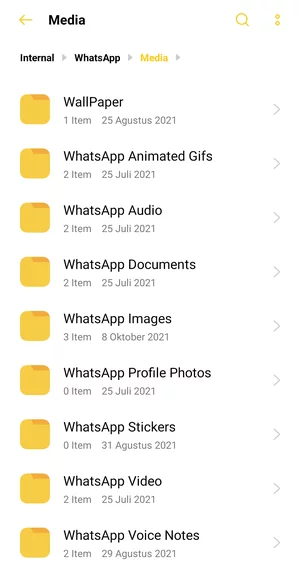
Sementara itu, yang bisa Anda cadangkan ke Google Photos hanya media berupa gambar, foto, dan video saja.
Mulai Mencadangkan Media ke Google Photos
Untuk dapat mencadangkan media WhatsApp ke Google Photos, Anda perlu mengaktifkan fungsi pencadangan otomatis di Google Photos.
- Buka aplikasi Google Photos.
- Ketuk foto profil Anda di kanan atas.

- Jika fungsi pencadangan otomatis belum diaktifkan, ketuk Aktifkan pencadangan.

- Pilih jenis pencadangan, Penghemat Penyimpanan atau Kualitas asli. Pelajari tentang perbedaan keduanya. Atur juga apakah pencadangan hanya akan menggunakan jaringan Wi-Fi atau penggunaan data seluler juga diizinkan. Jika sudah, ketuk Konfirmasi di bagian bawah.

- Anda akan kembali ke menu utama, ketuk menu Setelan Foto.

- Pilih menu Pencadangan & sinkronisasi di bagian atas.

- Gulir turun halaman, ketuk menu Cadangkan folder perangkat.

- Gulir turun halaman, aktifkan toggle untuk folder WhatsApp, WhatsApp Images, dan WhatsApp Video.

Selesai. Mulai sekarang, foto dan video WhatsApp secara otomatis akan dicadangkan ke Google Photos.
Cara lain mengaktifkan pencadangan untuk folder tertentu adalah melalui menu Galeri di kanan bawah layar utama Google Photos.
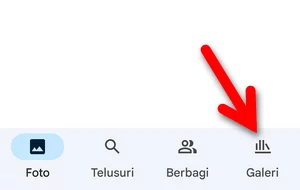
Gulir ke kanan bagian Foto di perangkat dan temukan folder WhatsApp Images dan WhatsApp Video. Perhatikan, tanda berupa ikon awan dicoret artinya fitur pencadangan otomatis tidak aktif untuk folder tersebut.
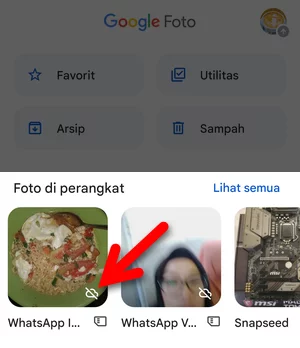
Ketuk folder WhatsApp Images dan WhatsApp Video kemudian aktifkan toggle Pencadangan & sinkronisasi.

Baca Juga:
- Cara Backup Foto dengan Kualitas Terbaik di Google Photos
- Cara Mengaktifkan Opsi Pencadangan Google Photos di Android
- Di Mana WhatsApp Menyimpan File Gambar dan Foto?
- 7 Cara Download Album di Google Foto yang Mudah Dicoba
- 3 Cara Sembunyikan Foto WhatsApp dari Galeri
- Di Mana WhatsApp Menyimpan File Audio?
- Cara Menghapus File Backup WhatsApp di Google Drive